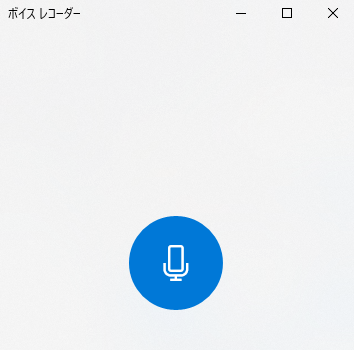「ボイスレコーダー」
Windowsに付属している
一番簡易な録音方法ですね。
こんばんは、みゅじ子です。
本ページを訪問するひとは限られているとおもうので、すぐ解決方法に移ろうとおもいます。
補足↓以下のプラグイン導入手続きによる拡張は済んでいるものとします。
参考:【AviUtl】L-SMASH Worksとは?導入方法と使い方(1/2)【入力プラグイン】
↓より初歩的な記事として
参考:AviUtl初心者が最初に読むべきページ【導入から使い方まで】
問題としてはタイトルどおり・・・
① Windowsの一番簡易的な「サウンドレコーディング」で音声録音した。
↓
② その音声ファイルは .m4a というファイル(レコーデイング.m4aというファイル名)でAviUtlでは読み込まなかった。
↓
③ 症状としては「読み込めません」という拒絶というより、読み込んでいるのになにも出ない。
この↑問題に困っているひとに向けて書かれています。
Step 1:exedit.ini
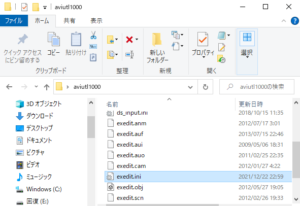
AviUtlのフォルダのなか。
下にすすみ青ラインの
exedit.iniをダブルクリック。
まず、AviUtlのフォルダを開きます。
そしてスクロールダウンしてゆき、exedit.iniをダブルクリック。
Step 2:書き加える
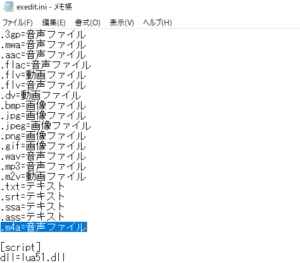
exedit.iniを開いたところ。
一番下の行でよいので、
青でハイライトした通りに書き加える。
exedit.iniをダブルクリックして開くと、上掲画像のメモ帳が現れます。
その最後の行に、上掲画像の青でハイライトした通りに書き加えてください。
一応↓コピーペースト用。
.m4a=音声ファイル
あとは、[ファイル]→[上書き保存] でOKです。
これでAviUtlに m4aファイルが貼り付けられるようになるはずです。
・・・・・・
それでは、今回はここまでです。
最後まで読んでいただき、ありがとうございました。m(_ _)m